RAM RGB가 Windows 11에서 작동을 멈췄습니다.
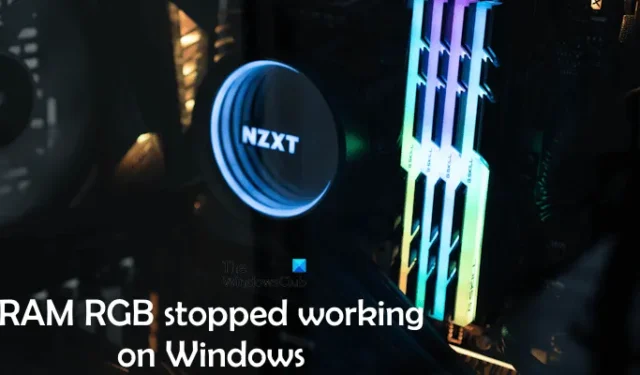
RGB RAM은 빨간색, 녹색, 파란색 LED가 내장된 메모리 스틱입니다. 이 RAM 스틱은 다양하고 아름다운 색상 패턴을 표시하도록 프로그래밍할 수 있습니다. 이러한 RAM 스틱을 프로그래밍하는 데 다른 소프트웨어를 사용할 수 있습니다. Windows 11 컴퓨터에서 RAM RGB 작동이 중지된 경우 이 문서에서 제공하는 해결 방법이 도움이 될 것입니다.

RAM RGB가 Windows 11에서 작동을 멈췄습니다.
Windows 11 컴퓨터에서 RAM RGB 작동이 중지된 경우 다음 제안 사항을 사용하십시오.
- BIOS에서 SPD 쓰기 활성화(해당하는 경우)
- DRAM 펌웨어 강제 업데이트
- 충돌하는 소프트웨어 제거
- BIOS 업데이트 또는 다운그레이드
- 소프트웨어 제거 및 재설치
- PC 재설정
아래에서 이러한 모든 수정 사항을 자세히 설명했습니다.
1] BIOS에서 SPD 쓰기 활성화(해당되는 경우)
ASUS 컴퓨터 사용자는 BIOS에서 SPD 쓰기 옵션을 활성화할 수 있습니다. 공식 웹사이트를 방문하여 ASUS 마더보드가 이 기능을 지원하는지 여부를 확인할 수 있습니다. ASUS Z690 마더보드에 대해 이 기능을 활성화하는 단계를 설명했습니다.
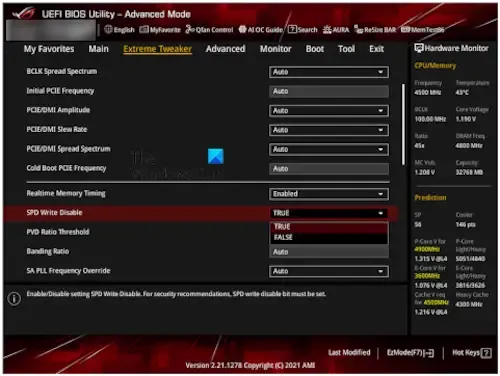
- BIOS로 들어갑니다.
- 이제 고급 모드 로 들어갑니다 . F7 키는 ASUS BIOS에서 고급 모드로 들어가는 데 사용됩니다.
- Extreme Tweaker 탭을 선택합니다 .
- 이제 Tweaker’s Paradise를 선택하세요 .
- 아래로 스크롤하여 SPD 쓰기 비활성화 옵션 에서 FALSE를 선택합니다 .
- BIOS 설정을 저장하고 종료합니다.
BIOS가 해당 기능을 지원하는 경우 다른 컴퓨터 사용자도 이 방법을 시도해 볼 수 있습니다.
2] DRAM 펌웨어 강제 업데이트
Corsair iCUE 소프트웨어를 사용하여 RAM 스틱의 RGB 조명을 프로그래밍하는 경우 DRAM 소프트웨어를 강제로 업데이트할 수 있습니다. 이것은 작동합니다.
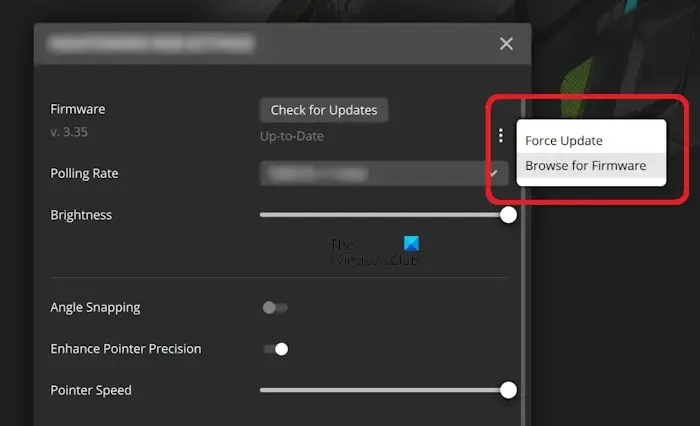
이에 대한 지침은 다음과 같습니다.
- Corsair iCUE 소프트웨어를 엽니다.
- DRAM을 선택하세요.
- 장치 설정을 클릭합니다 .
- 이제 업데이트 확인을 클릭하세요 . “최신 버전” 또는 “최신 버전”이라는 메시지가 나타나면 DRAM 펌웨어를 강제 업데이트할 수 있습니다.
- 해당 메시지 옆에 있는 세 개의 점을 클릭하고 강제 업데이트를 선택합니다 .
3] 충돌하는 소프트웨어 제거
RGB RAM 조명을 프로그래밍할 수 있는 다양한 RGB 제어 소프트웨어가 있습니다. 그 중 무엇이든 설치할 수 있습니다. 이러한 프로그램을 여러 개 설치하면 서로 충돌하여 문제가 발생합니다.
시스템에 하나의 RGB 제어 소프트웨어만 유지하고 나머지는 제거하는 것이 좋습니다. 이렇게 하면 문제가 해결됩니다.
4] BIOS 업데이트 또는 다운그레이드
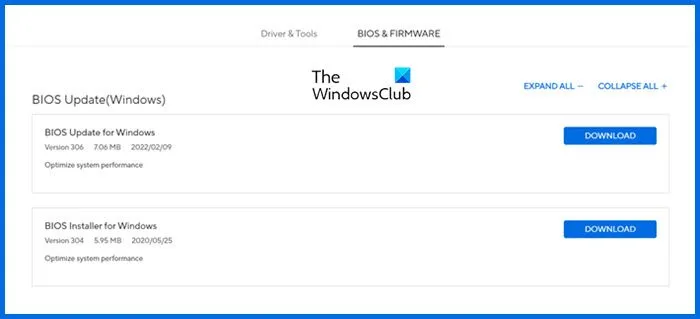
문제가 계속 지속되면 다음으로 시도할 수 있는 작업은 시스템 BIOS를 최신 버전으로 업데이트하는 것입니다. 이 작업을 수행하기 전에 시스템에 설치된 BIOS 버전을 확인하십시오. BIOS 버전을 확인하려면 Windows 검색을 클릭하고 시스템 정보를 입력하세요. 검색 결과에서 가장 일치하는 항목을 선택하여 시스템 정보 앱을 엽니다. 이제 왼쪽에서 시스템 요약을 선택하십시오. 오른쪽에 BIOS 버전이 표시됩니다.
최근에 BIOS를 업데이트한 후 이 문제가 발생하는 경우 최신 버전의 BIOS가 원인일 수 있습니다. 이러한 경우 BIOS 버전을 다운그레이드할 수 있습니다. BIOS 버전을 다운그레이드하는 정확한 프로세스를 알아보려면 컴퓨터 제조업체의 지원 웹사이트를 참조하세요.
5] 소프트웨어 제거 및 재설치
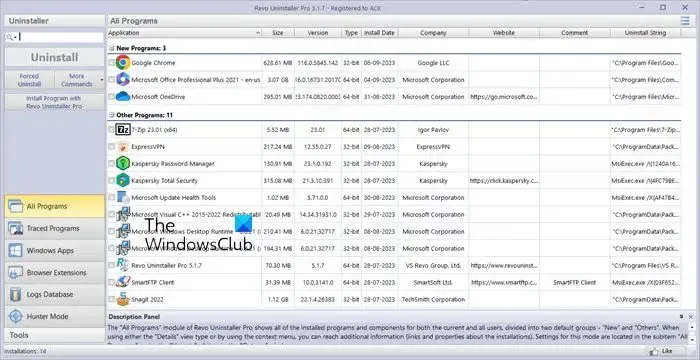
RAM 스틱의 RGB 조명을 제어하는 데 사용하는 소프트웨어를 새로 설치할 수 있습니다. 시스템에서 소프트웨어를 완전히 제거하려면 Revo Uninstaller와 같은 타사 도구를 사용할 수 있습니다.
소프트웨어를 제거한 후 컴퓨터를 다시 시작하십시오. 이제 공식 웹사이트에서 해당 소프트웨어의 최신 버전을 다운로드하여 설치하세요.
6] PC 재설정
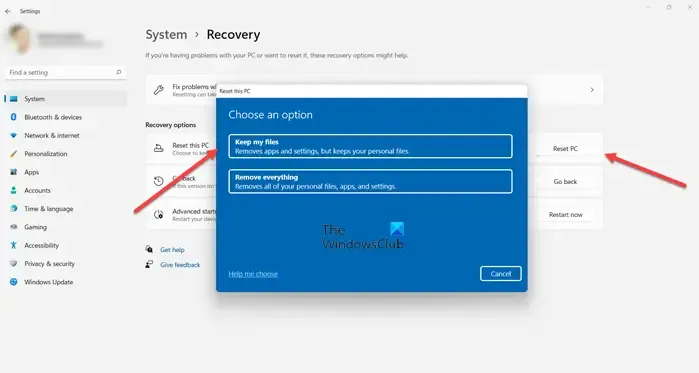
문제가 계속되면 데이터를 삭제하지 않고 PC를 공장 기본 설정으로 초기화할 수 있습니다. 이 작업을 수행하는 동안 내 파일 유지 옵션을 선택하면 Windows에서 데이터가 삭제되지 않습니다.
그게 다야. 이게 도움이 되길 바란다.
RAM에서 RGB를 제어할 수 있나요?
RAM 스틱의 RGB 조명을 제어할 수 있는 다양한 소프트웨어를 사용할 수 있습니다. 이를 설치하고 사용하여 RGB RAM 스틱의 RGB 조명 패턴을 사용자 정의할 수 있습니다.
RGB RAM이 더 많은 FPS를 제공합니까?
아니요, RGB RAM은 더 많은 FPS를 제공하지 않습니다. RGB RAM에는 빨간색, 녹색, 파란색 LED가 있으며 소프트웨어를 사용하여 프로그래밍하여 다양하고 생생한 색상을 제공할 수 있습니다. FPS에 영향을 미치는 것은 RGB 조명 패턴이 아니라 RAM 클럭 속도입니다. 비디오 게임에서 FPS를 높이려면 RAM과 CPU, GPU(필요한 경우)를 포함한 기타 하드웨어를 업그레이드해야 합니다.


답글 남기기